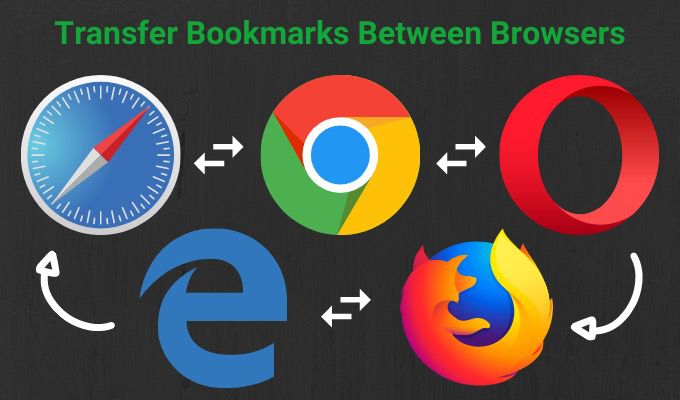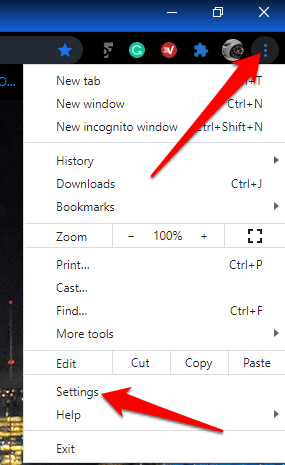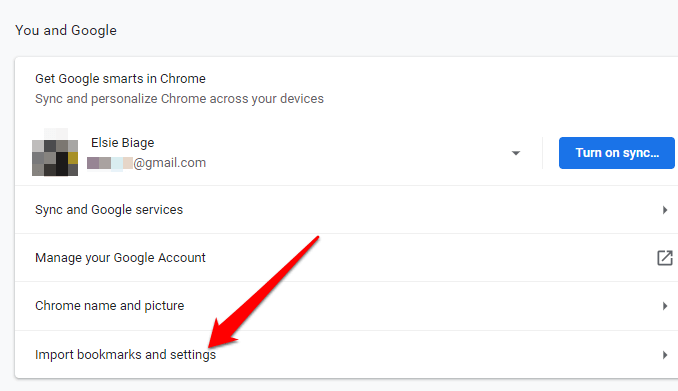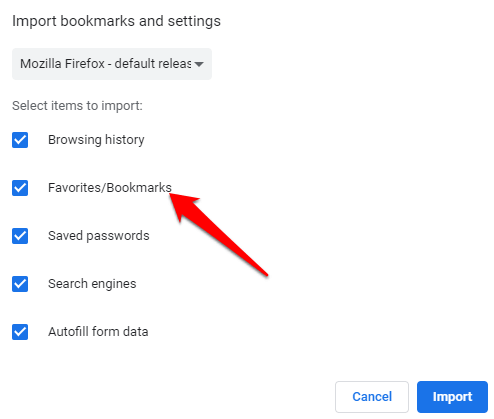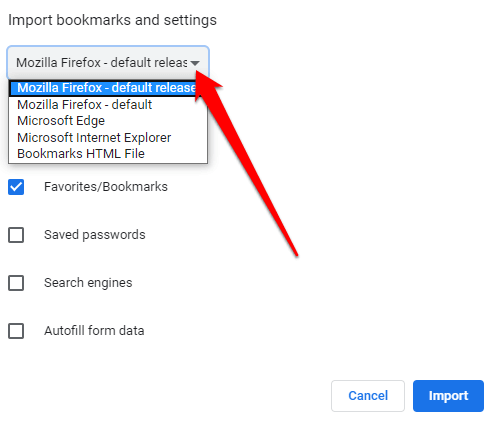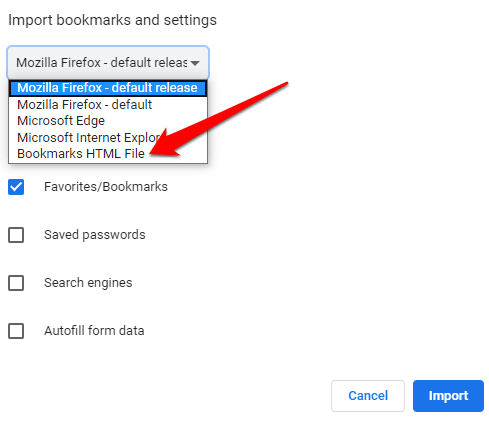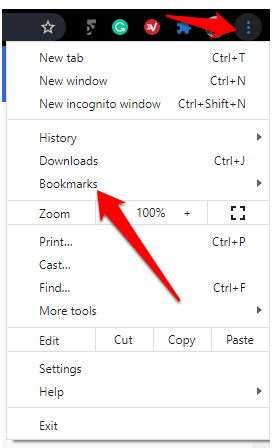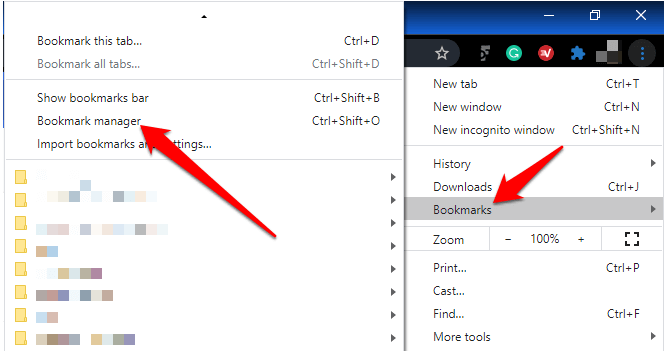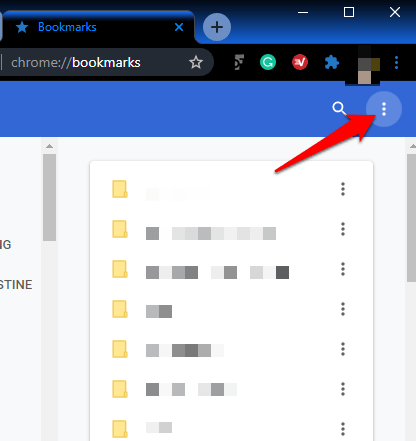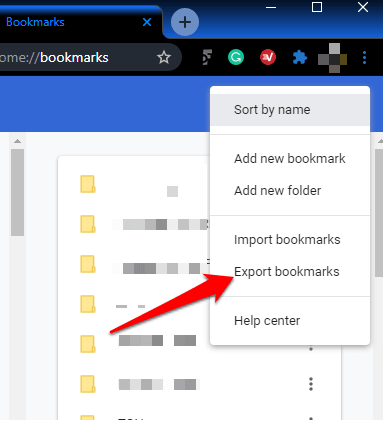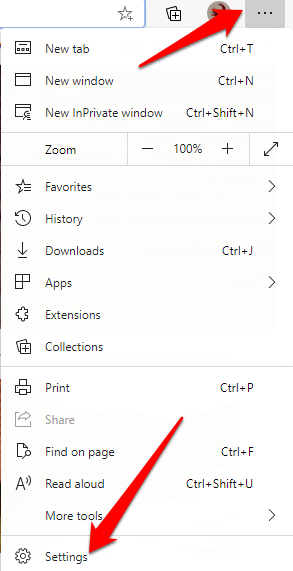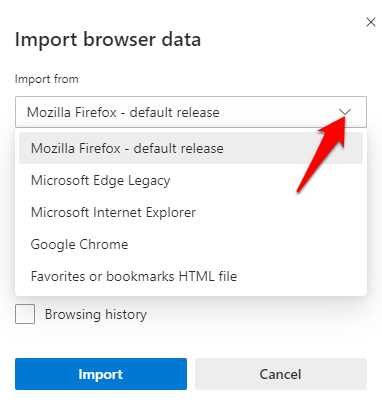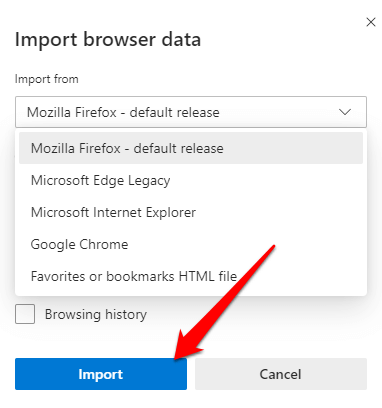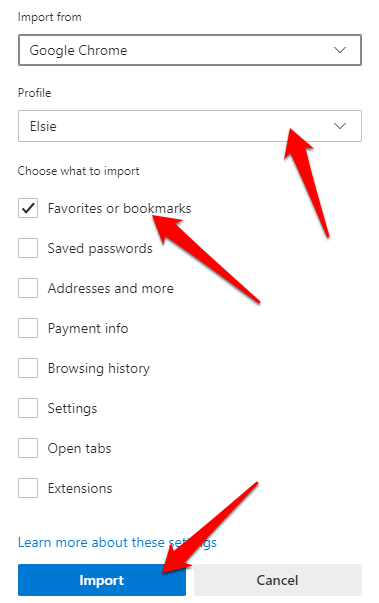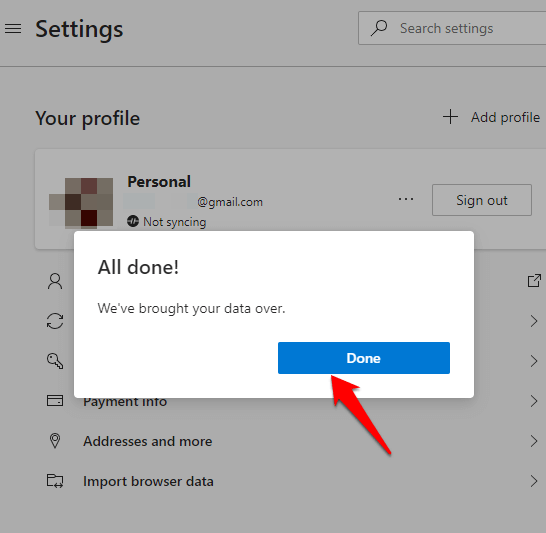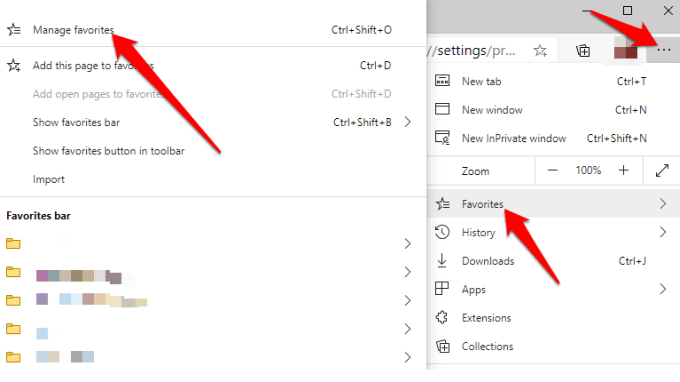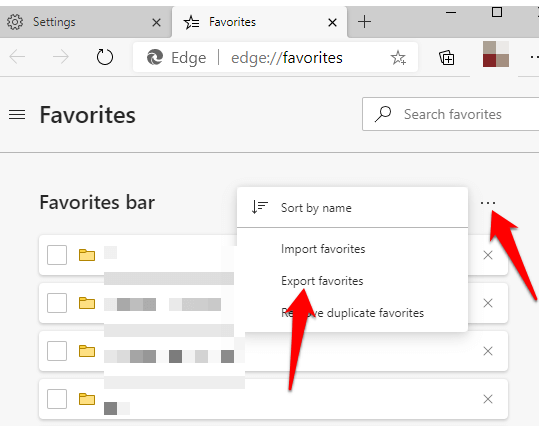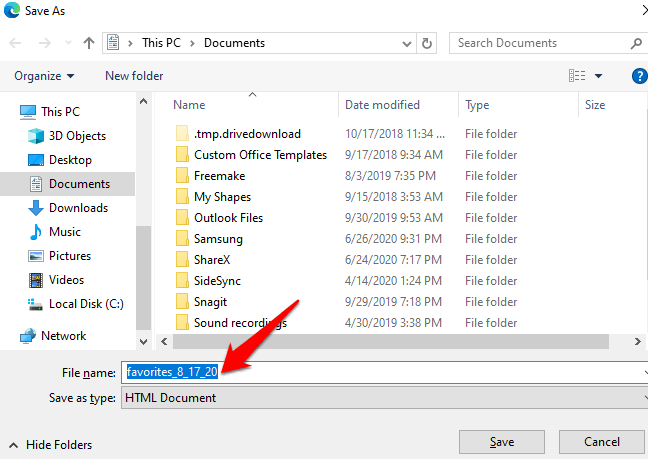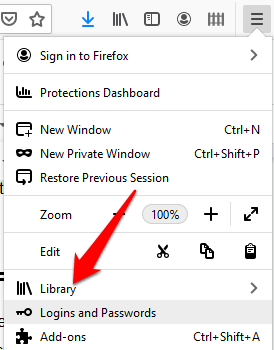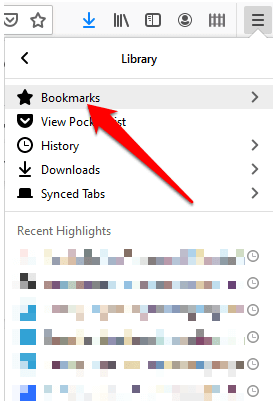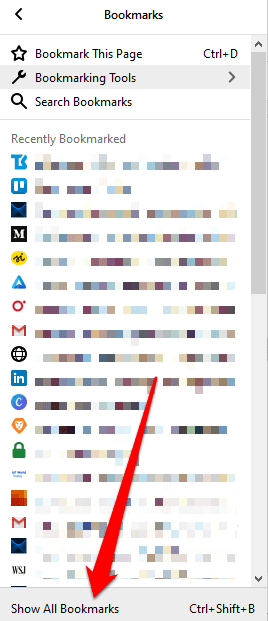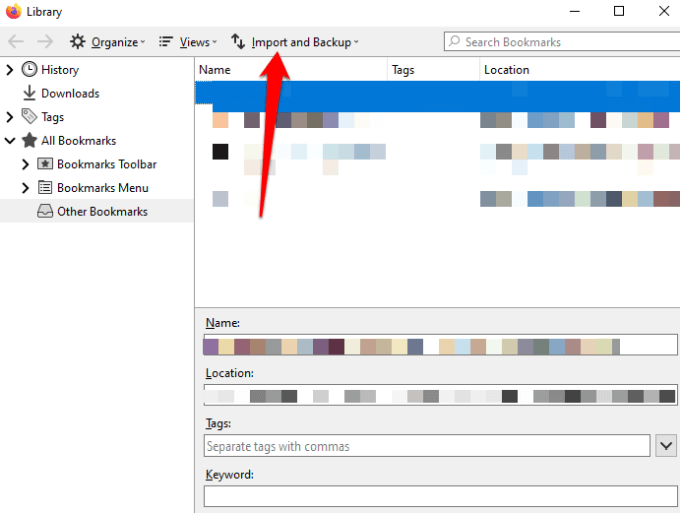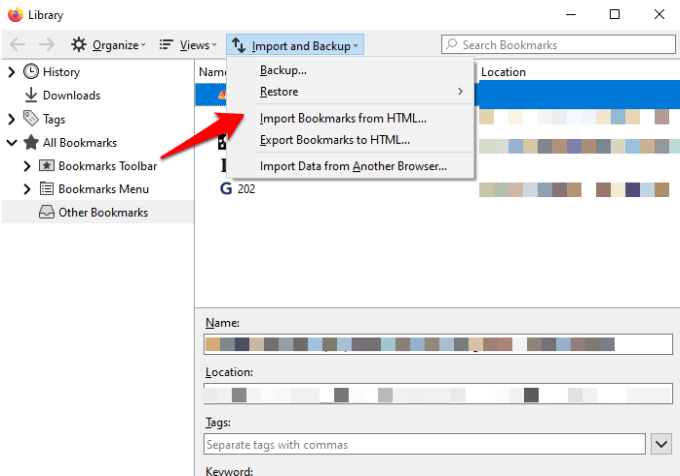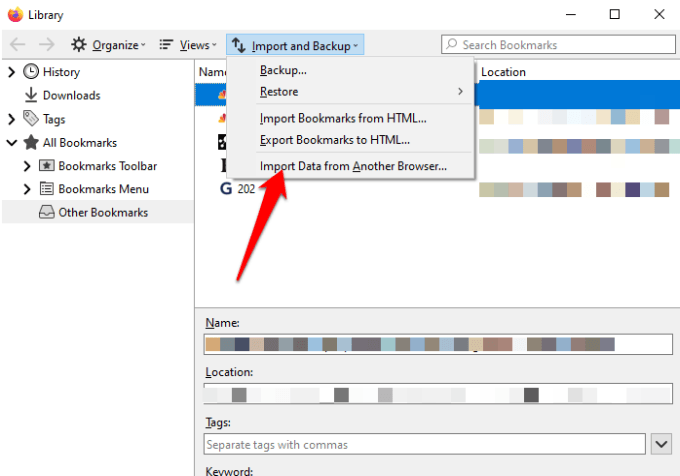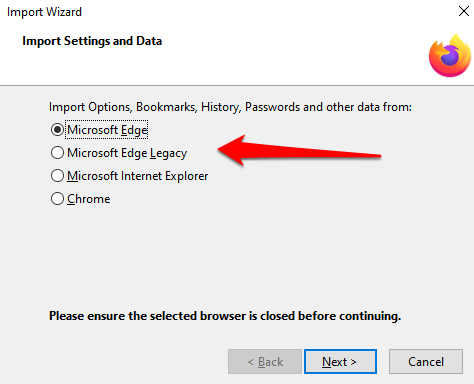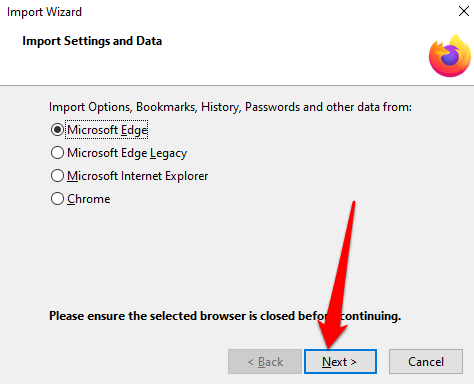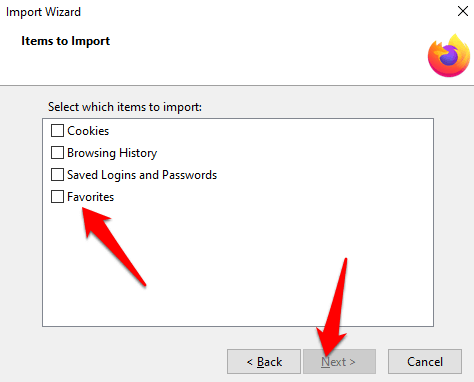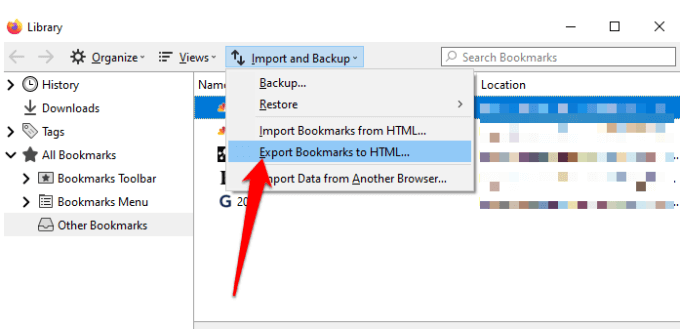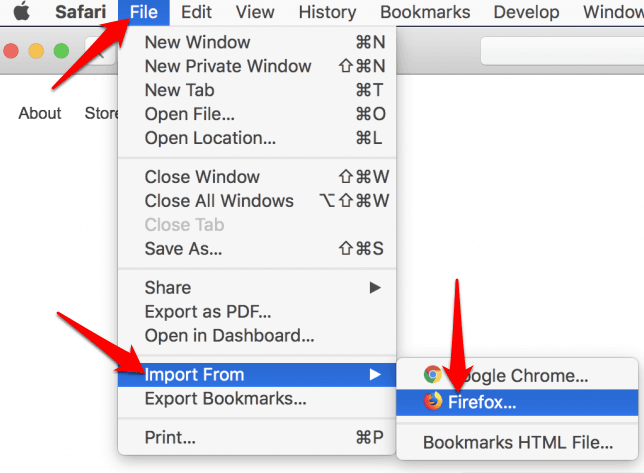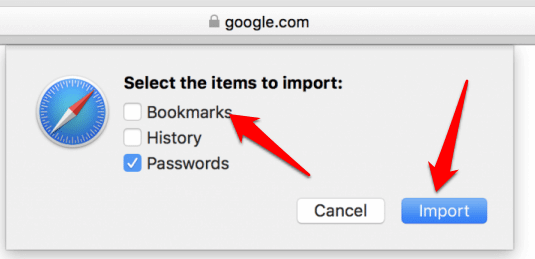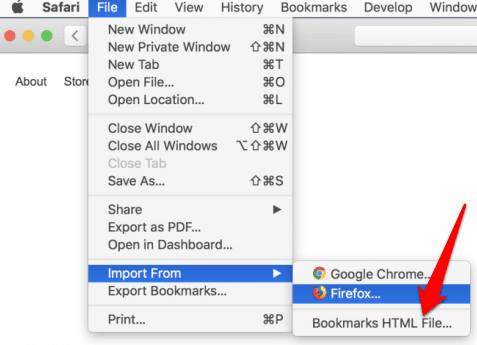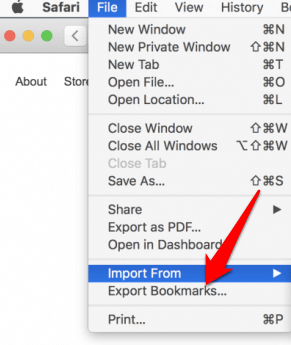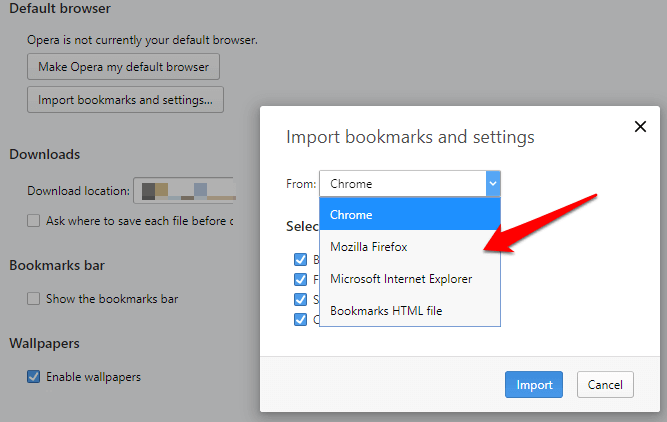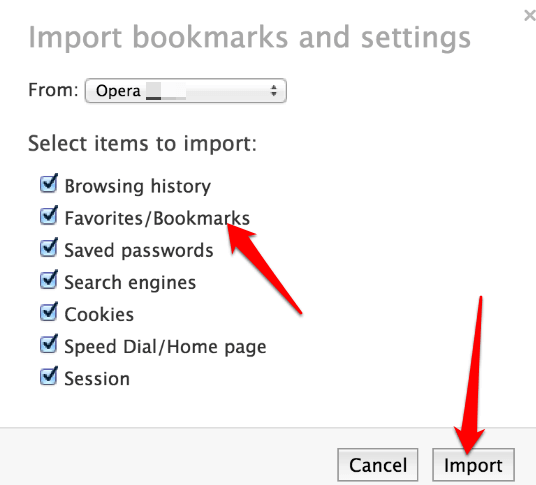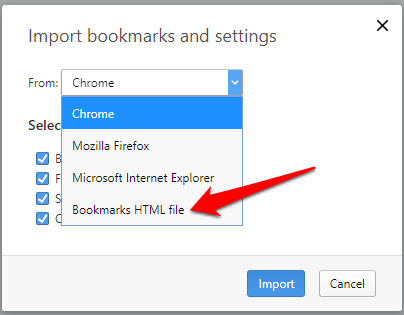Wenn Sie im Internet surfen und auf eine hilfreiche Ressource stoßen, können Sie sie unter anderem für später speichern, indem Sie Apps wie Google Keep oder Evernote verwenden. Sie können jedoch auch das integrierte Tool Ihres Browsers verwenden, um ein Lesezeichen zu erstellen.
Lesezeichen sind gespeicherte Verknüpfungen, in denen Titel, Favicon und URL einer bestimmten Webseite gespeichert sind. Auf diese Weise müssen Sie sich die URL nicht merken. Wenn Sie das nächste Mal zu dieser bestimmten Webseite gehen möchten, können Sie über das gespeicherte Lesezeichen im Web darauf zugreifen.
Ob Sie Wenn Sie Google Chrome, Safari, Firefox oder Microsoft Edge verwenden, werden in diesem Handbuch die Schritte erläutert, die Sie zum Übertragen von Lesezeichen zu und von allen gängigen Browsern ausführen können.
So übertragen Sie Lesezeichen an und von Google Chrome
Sie können Ihre persönlichen Daten von einem anderen Browser an Google Chrome übertragen. Zu diesen Daten gehören Ihr Browserverlauf, gespeicherte Kennwörter, Standardsuchmaschine und Lesezeichen.
Um Ihre Lesezeichen aus Chrome zu verschieben, öffnen Sie Chrome und klicken Sie auf das Menü (drei Punkte) ) oben rechts auf dem Browserbildschirm. Wählen Sie Einstellungen.
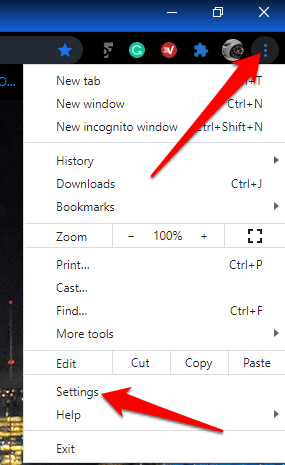
Klicken Sie im Abschnitt Sie und Googleauf Lesezeichen und Einstellungen importieren.
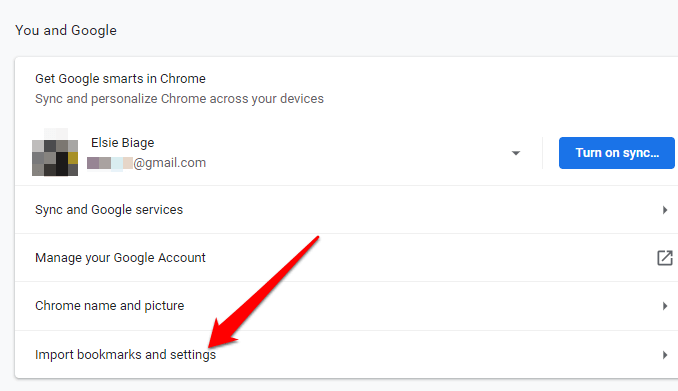
Wählen Sie das Menü im Fenster Lesezeichen und Einstellungen importierenund klicken Sie auf das Feld Favoriten / Lesezeichen.
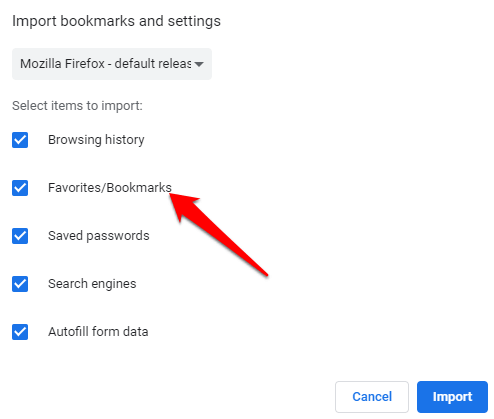
Klicken Sie oben auf den Dropdown-Pfeil, um das auszuwählen BrowserSie möchten Ihre Lesezeichen von Chrome übertragen und in Chrome übertragen.
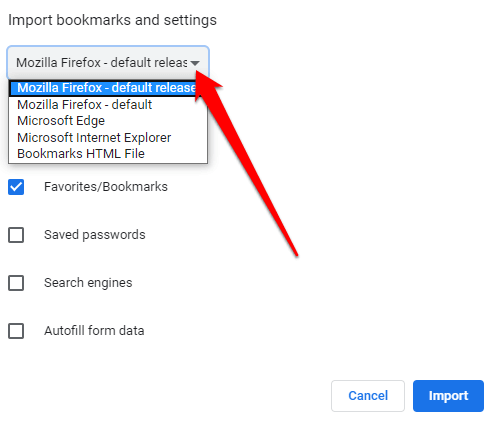
Wenn Sie eine Lesezeichen-HTML-Datei haben, wählen Sie die Option aus dem Dropdown-Menü und laden Sie die Datei von Ihrem Laufwerk hoch. Klicken Sie auf Öffnen.
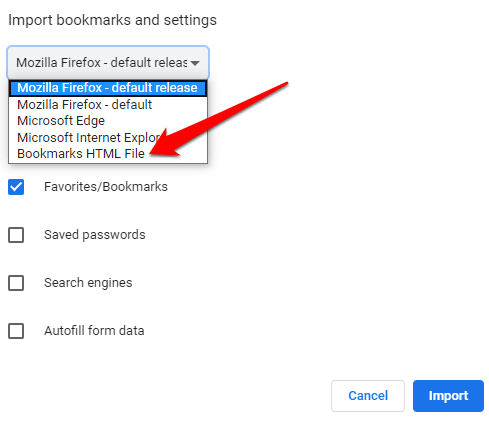
Chrome überträgt den Inhalt der HTML-Datei und wird im Lesezeichen-Manager angezeigt.
So übertragen Sie Lesezeichen von Chrome in einen anderen Browser:
In_content_1 all: [300x250] / dfp: [640x360]->
Klicken Sie auf das Menü und wählen Sie Lesezeichen.
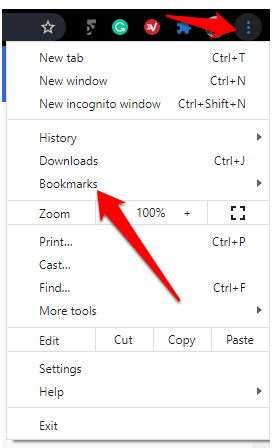
Wählen Sie Lesezeichen-Manager.
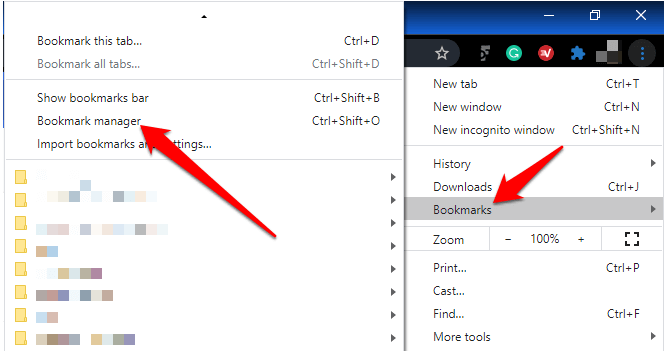
Das Lesezeichenfenster wird geöffnet in einem neuen Tab. Klicken Sie auf das Menü (drei Punkte).
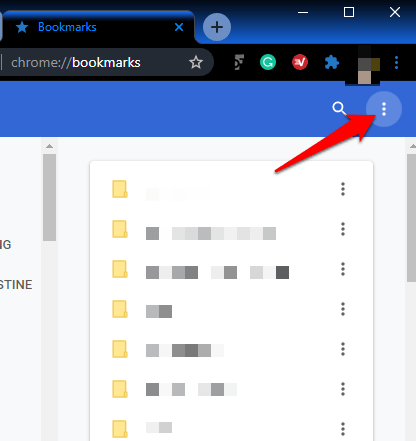
Wählen Sie Lesezeichen exportieren.
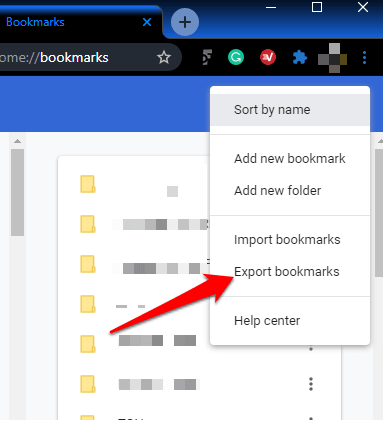
Wählen Sie ein Ziel für die HTML-Datei aus und importieren Sie sie in Ihren neuen Browser.
So übertragen Sie Lesezeichen an und von Microsoft Edge
Sie können Ihre Lesezeichen von einem anderen Browser an Microsoft Edge übertragen, ohne eine Import- oder Exportdatei zu verwenden.
Öffnen Sie Microsoft Edge und klicken Sie auf die drei Punkte (horizontal) oben rechts auf dem Bildschirm. Klicken Sie auf Einstellungen.
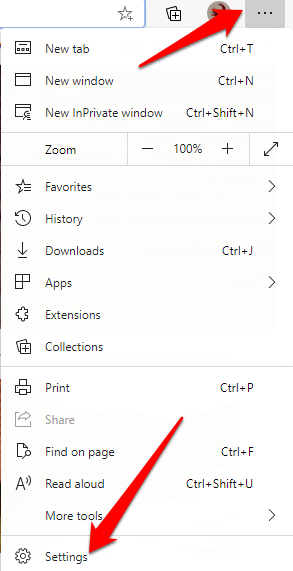
Klicken Sie im Fenster Einstellungenauf Importieren Browserdatenim rechten Bereich.
Klicken Sie im Import vonauf den Dropdown-Pfeil Wählen Sie den Browser aus, von dem Sie Lesezeichen in Microsoft Edge übertragen.
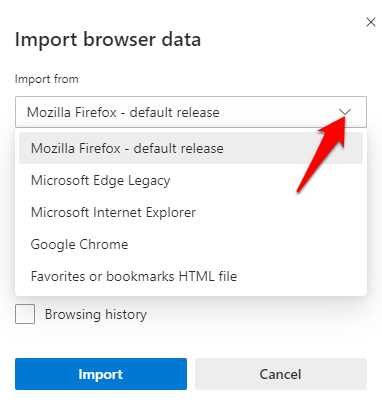
Wenn Sie Lesezeichen von Mozilla Firefox, Microsoft, übertragen Wählen Sie in Edge Legacy oder Internet Explorer Lesezeichen aus und klicken Sie dann auf die blaue Schaltfläche Importieren.
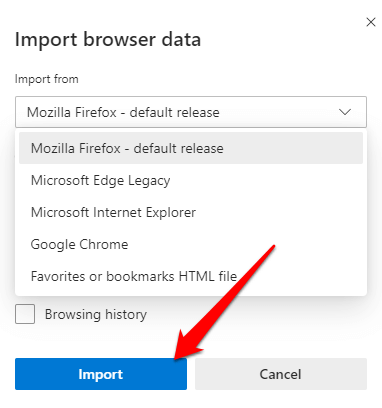
Wenn Sie Lesezeichen von Google Chrome nach Microsoft Edge verschieben, müssen Sie Ihr Profil auswählen und Favoriten auswählen und Lesezeichenund klicken Sie dann auf Importieren.
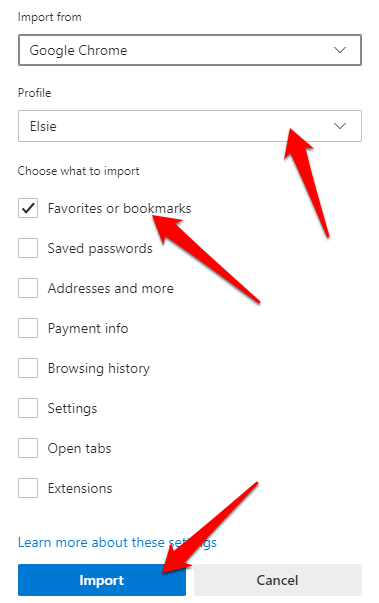
Sie erhalten eine Bestätigung mit der Aufschrift "Wir haben Ihre Daten übergeben" bedeutet, dass die Übertragung erfolgreich war.
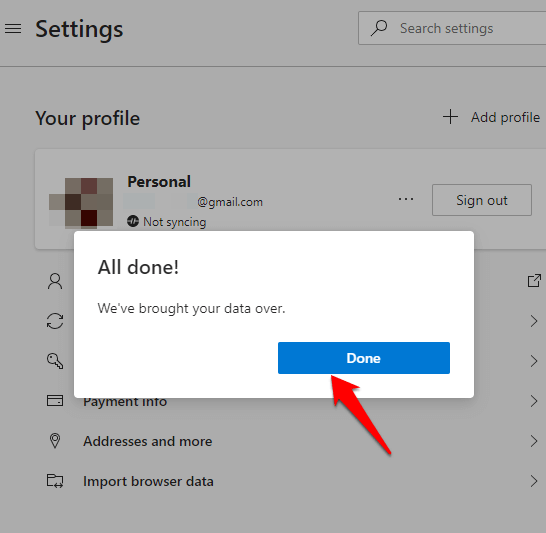
So übertragen Sie Lesezeichen von Microsoft Edge auf andere Browser:
Öffnen Sie Microsoft Edge und klicken Sie auf Menü>Favoriten>Favoriten verwalten.
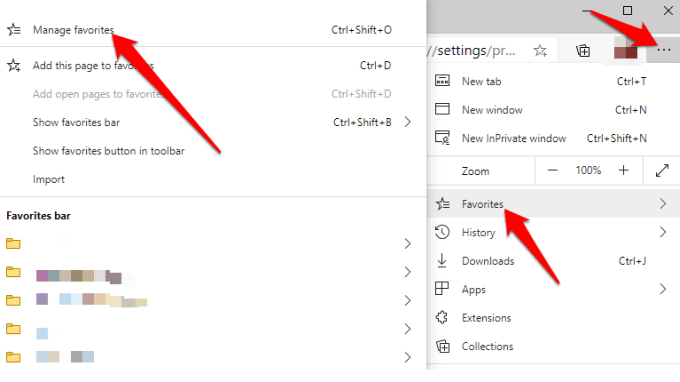
Im Verwalten Klicken Sie im Fenster Favoritenauf das Menü und wählen Sie ect Favoriten exportieren.
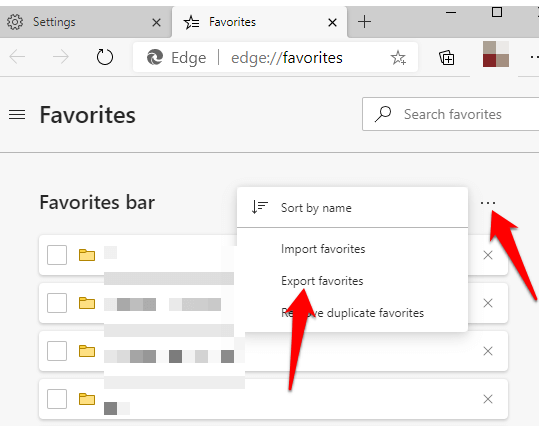
Speichern Sie die HTML-Datei an Ihrem bevorzugten Speicherort und exportieren Sie sie anschließend in einen anderen Browser.
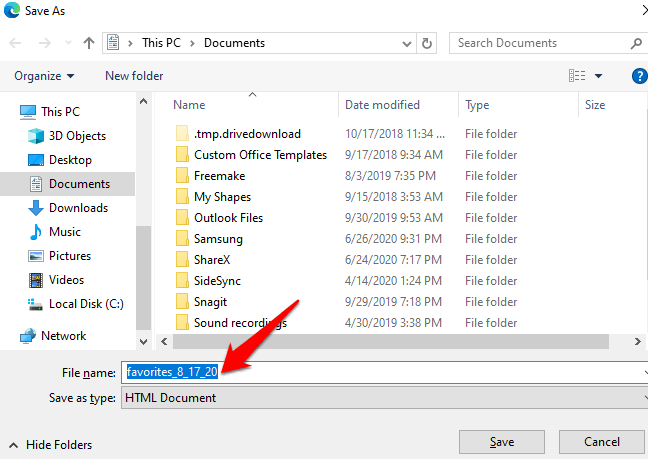
So übertragen Sie Lesezeichen in und aus dem Firefox-Browser
Um Ihre Lesezeichen in Firefox zu übertragen, öffnen Sie die Browser und klicken Sie auf das dreizeilige Menü in der oberen rechten Ecke des Bildschirms. Wählen Sie Bibliothek. Alternativ können Sie im Browser-Menü auf das Bibliothekssymbol klicken.
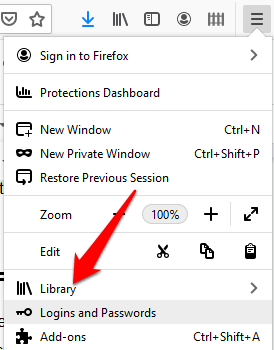
Klicken Sie auf Lesezeichen.
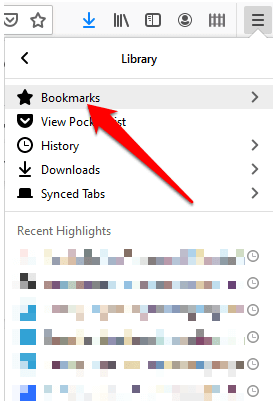
Klicken Sie anschließend auf Alle Lesezeichen anzeigen.
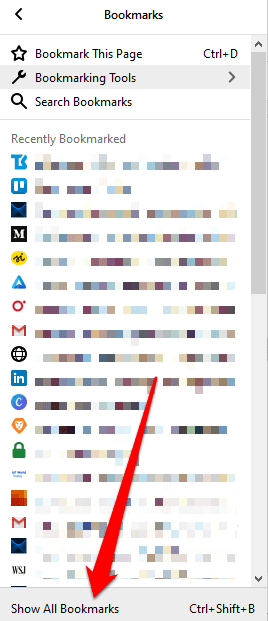
Klicken Sie auf Importieren und Sichern.
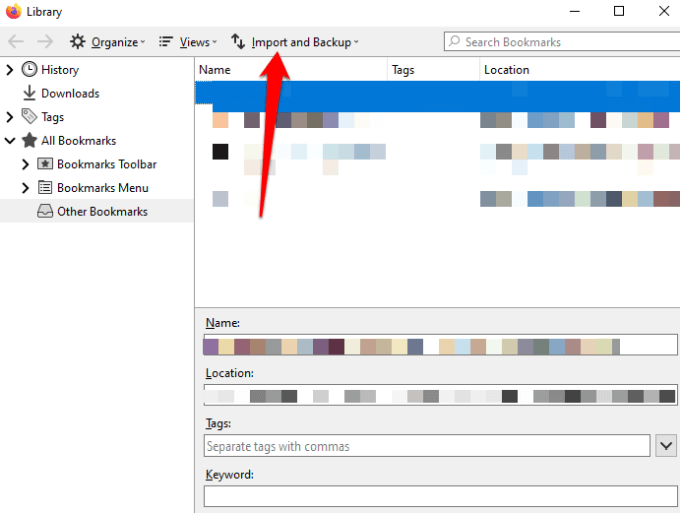
Im Dropdown-Menü stehen folgende Optionen zur Verfügung:
Sichern, das Ihre Lesezeichen als JSON-Datei sichert
Wiederherstellen, wodurch Lesezeichen aus einer gespeicherten JSON-Datei oder einer früheren wiederhergestellt werden Datum / Uhrzeit
Lesezeichen aus HTML importieren, mit dem Sie aus Firefox oder einem anderen Browser gespeicherte Lesezeichen im HTML-Format importieren können.
Lesezeichen nach HTML exportieren, mit denen Sie speichern können Alle Ihre Lesezeichen in einer HTML-Datei
Daten aus einem anderen Browser importieren, mit der Sie Lesezeichen und andere persönliche Daten aus einem anderen Browser
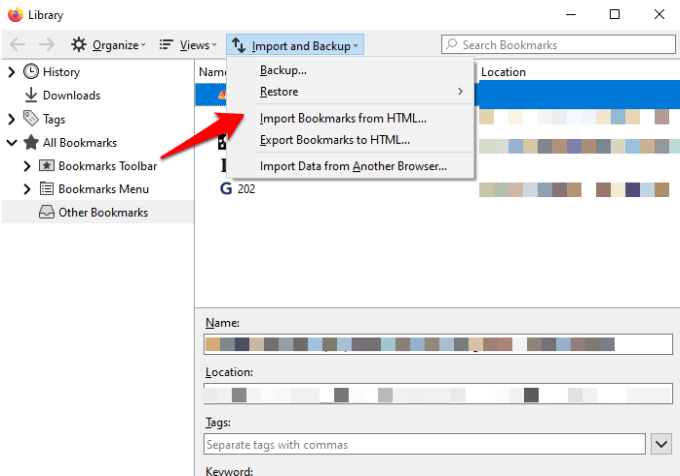
4. Wählen Sie die Option Daten aus einem anderen Browser importieren.
Um Lesezeichen in einen anderen Browser zu übertragen, führen Sie dieselben Schritte aus, wählen Sie jedoch Lesezeichen nach HTML exportierenim Abschnitt Importieren und Sichern.
Wenn Sie Safari zum ersten Mal verwenden und Ihr Standardbrowser Chrome oder Firefox ist, können Sie Ihre Lesezeichen und andere persönliche Daten manuell oder automatisch importieren. Sie können auch aus Safari und anderen Browsern exportierte Lesezeichen im HTML-Format importieren.
Um Lesezeichen automatisch von Chrome und Firefox nach Safari zu übertragen, öffnen Sie Safari und wählen Sie eine der folgenden Optionen:
in die Adressensuchleiste ein, um die Opera-Einstellungen zu öffnen.
Sie können Lesezeichen auch über eine HTML-Datei, die Sie aus einem anderen Browser exportiert haben, an Opera übertragen. Wählen Sie im Dropdown-Menü die Option "Lesezeichen-HTML-Datei" aus und klicken Sie auf "Importieren", um die Lesezeichen-Datei direkt aus einem anderen Browser zu importieren.